Kiekvienas kompiuterio vartotojas mėgsta išlaikyti savo darbastalį šiek tiek daugiau organizuoto ir netvarkingo. Nors galima rankiniu būdu ištrinti programos nuorodas, nepageidaujamus failus ir aplankus, kad kompiuteris netaptų laisvas, programa, skirta automatiškai išvalyti nepageidaujamą šiukšlių iš darbalaukio, padeda geriau organizuoti darbalaukį.
„Desktop Cleaner“ yra ne tik kitas „Windows“ darbalaukio valiklis. Jis turi visas funkcijas, reikalingas norint, kad jūsų darbalaukis netaptų laisvas.

Šis įrankis padeda išlaikyti darbalaukio tvarką, automatiškai perkeliant darbalaukio failus į kitą iš anksto nustatytą vietą. Pavyzdžiui, jei failas ar aplankas nebuvo naudojamas per pastarąsias 10 valandų, jis automatiškai bus perkeltas į iš anksto nustatytą aplanką. Kitaip tariant, darbalaukyje matysite tik neseniai naudotus elementus. Ir kai norite pasiekti elementus, kurių neseniai nenaudojote, galite atverti aplanką, kuriame yra visi perkeltus failus iš darbalaukio.
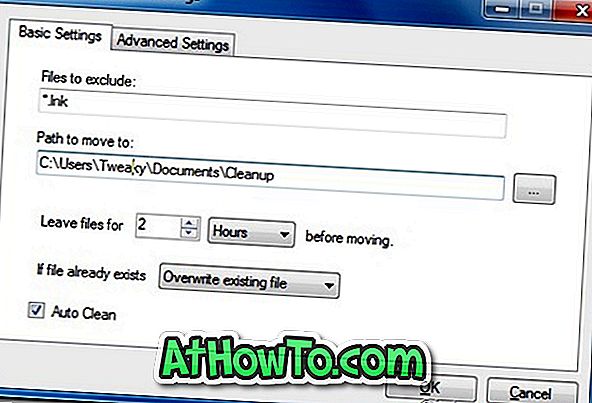
Kai atsisiunčiate ir įdiegsite „Desktop Cleaner“ įrankį, sistemos dėklo srityje bus rodoma piktograma, leidžianti pasiekti „Desktop Cleaner“ nustatymus. Dešiniuoju pelės klavišu spustelėkite sistemos dėklo „Desktop Cleaner“ piktogramą, kad pamatytumėte nustatymus, žurnalo, valymo aplanką arba „cleanup“ parinktis.
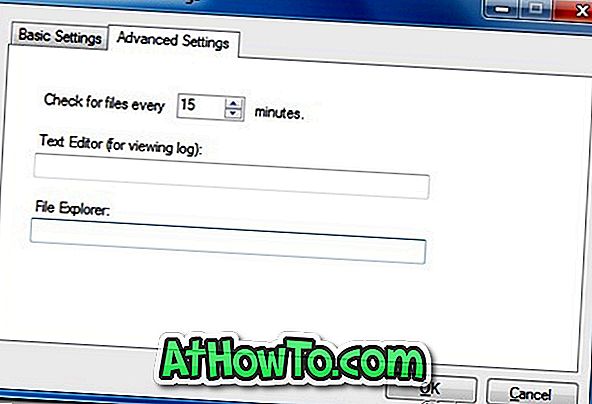
„Desktop Cleaner“ leidžia išskirti vieną ar daugiau failų tipų iš failų tipo sąrašo. Jei failas nebuvo naudojamas po tam tikro laiko, tada elementas bus automatiškai perkeliamas į aplanką „Valymas“. Naudodami numatytuosius nustatymus, aplanke „Dokumentai“ rasite aplanką „Valymas“. Šį aplanką taip pat galite atidaryti „Desktop Cleaner“ sistemos dėklo piktogramoje.
Jums gali būti įdomu, kaip darbalaukyje rodyti „Windows 7“ kūrimo numerį, „Windows 7“ namų namų programėlę, kaip išsaugoti ir atkurti piktogramos padėtį ir išdėstymą darbalaukyje ir kaip pakeisti „Windows 7“ prisijungimo ekrano foną tiesiai iš darbastalio kontekstinio meniu vadovų.
Atsisiųskite „Desktop Cleaner“













